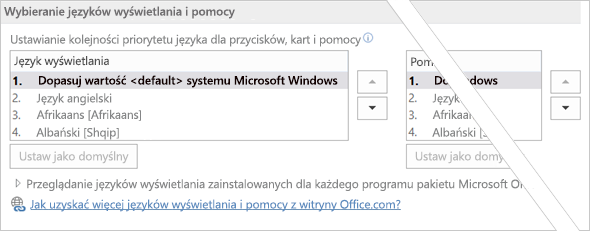Zakupiono komputer z preinstalowanym jednym z poniższych języków, który jest wybrany jako język interfejsu użytkownika systemu Windows. Po uruchomieniu aplikacje pakietu Office są w języku angielskim zamiast w języku wybranym w systemie Windows. Aby rozwiązać ten problem, wykonaj czynności opisane w poniższej procedurze w celu zastąpienia języka angielskiego.
|
Język systemu Windows |
Język pakietu Office |
|
Chiński (tradycyjny, SRA Hongkong) |
Chiński (tradycyjny) |
|
Serbski (łaciński, Serbia i Czarnogóra (dawniej)) |
Serbski (łaciński, Serbia) |
|
Serbski (cyrylica, Serbia i Czarnogóra (dawniej)) |
Serbski (cyrylica, Serbia) |
Zastępowanie języka angielskiego wybranym językiem
-
Zamknij wszystkie aplikacje pakietu Office.
-
Kliknij lub naciśnij przycisk Start systemu Windows (w lewym dolnym rogu ekranu).
-
Wybierz z listy pozycję Wszystkie aplikacje > Narzędzia pakietu Microsoft Office 2016 > Preferencje językowe pakietu Office 2016.
-
Zostanie otwarte okno dialogowe Preferencje językowe pakietu Microsoft Office 2016.
-
Znajdź preferowany język na liście Język wyświetlania, wybierz go, a następnie kliknij lub naciśnij pozycję Ustaw jako domyślny.
Wykonaj tę samą czynność w panelu Język Pomocy. W przypadku języków systemu Windows wymienionych na początku tego artykułu wybierz odpowiedni język pakietu Office.
-
Kliknij przycisk OK, aby zastosować ustawienia, a następnie zamknij okno dialogowe.
-
Uruchom ponownie aplikacje pakietu Office. Teraz powinny być wyświetlane w odpowiednim języku pakietu Office.